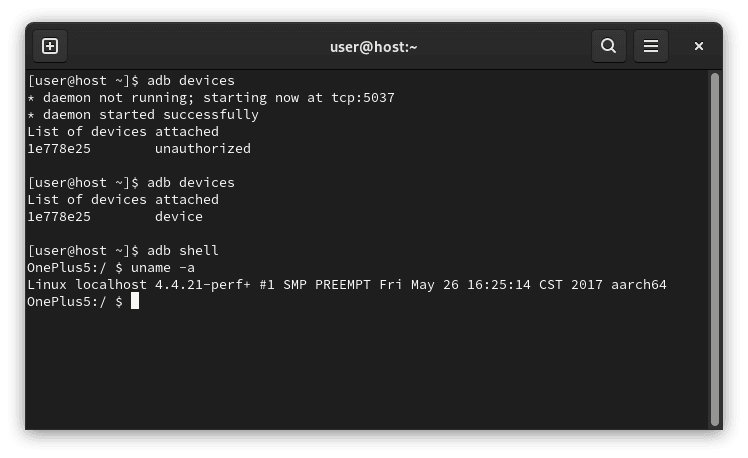ADB
Kali ini Saya akan membagikan tips bagaimana menggunakan adb secara wireless. Sebelumnya Saya akan menjelaskan fungsi dari adb. ADB (Android Debug Bridge) merupakan sebuah program yang memungkinkan Anda untuk melakukan perintah (command) shell dari komputer yang sudah terhubung dengan devices Android Anda. ADB memungkinkan Anda untuk melakukan banyak hal, diantaranya transfter file dari komputer ke device Android ataupun sebaliknya, melakukan modifikasi terhadap berkas ataupun folder yang ada di Android, dan lain sebagainya.
Sebenarnya Anda dapat menggunakan perintah ADB secara langsung jika Android Anda terhubung dengan komputer melalui kabel USB dan Anda telah mengatur debug mode di Android menjadi aktif. Namun kekurangan dari hal ini adalah Anda harus memiliki driver yang sudah terpasang di komputer Anda. Jika Anda menggunakan platform Windows, mungkin Anda tidak akan kesulitan menemukan driver yang cocok dengan Android Anda. Namun, jika Anda menggunakan Linux, Anda mungkin akan kesulitan menemukan driver untuk Android yang dapat dipasang di Linux, sehingga Anda perlu melakukan konfigurasi secara manual agar bisa menggunakan ADB.
Langkah penggunaan wireless adb
Sebelum bisa menggunakan adb secara wireless, yang Anda perlukan adalah:
- Devices Android yang sudah di – root
- Android-SDK dengan platform-tools yang sudah terinstall (memliki adb).
- Wireless Access Point, jika Anda menggunakan Windows, Anda dapat menggunakan connectify-me untuk menjadikan komputer Anda sebuah Wireless Access Point.
- Program AdbWireless[dot]apk, Anda dapat mengunduhnya di sini: adbWireless[dot]apk
Untuk tahapannya adalah:
- Unduh aplikasi adbWireless yang sudah Saya sediakan tautan unduhan di atas.
- Install aplikasi tersebut.
- Nyalakan Wi-Fi yang ada di Android Anda, lalu hubungkan dengan Wireless Access Point yang Anda miliki, jika Anda tidak mempunyai Access Point (tidak terhubung) maka Anda dapat menggunakan aplikasi connectify-me untuk menjadikan laptop/komputer Anda sebagai Access Point. Untuk langkah ini Anda dapat mencarinya di google :D.
- Jika sudah terknoneksi, buka aplikasi ADB Wireless yang sudah diinstall tadi di Android Anda.
- Tekan tombol hijau yang ada di aplikasi, dan tunggu sampai tombol berubah menjadi merah. Di bawah tombol tersebut terdapat tulisan tebal berwarna putih kira-kira seperti ini: “adb connect 192.168.1.3:5555”.
- Buka terminal pada komputer Anda, lalu ketikkan perintah pada terimal (konsol) sesuai dengan yang ada di perintah tersebut.
- Uji dengan melakukan perintah “adb devices”, di situ akan ada daftar alamat ip beserta port sesuai dengan alamat ip dan port yang Ada di bawah tombol merah tersebut, hal ini menandakan bahwa ADB telah terhubung dengan devices Android Anda.
- Enjoy!
Sekian dulu dari Saya, bila masih bingung Anda dapat berkomentar pada post ini :), Wassalmualaikum Wr. Wb.